Un système de fichiers sur un lecteur décide de la manière dont les données sont stockées et lues à partir d’un lecteur. Considérez-le comme une méthode pour commander des informations. Si vous allez dans une bibliothèque, les livres y seront probablement triés à l’aide du système décimal Dewey. Un système de fichiers est quelque peu similaire à ce concept. Il n’y a pas beaucoup de systèmes de fichiers, mais il y en a suffisamment pour que les utilisateurs doivent s’arrêter et réfléchir à celui qu’ils veulent utiliser. Si vous avez un lecteur qui se trouve sur un certain système de fichiers et que vous devez le changer pour un autre, vous pouvez facilement le faire sous Windows 10.
Table des matières
Changer le système de fichiers du lecteur
Afin de modifier le système de fichiers d’un lecteur sous Windows 10, vous disposez de deux méthodes intégrées différentes que vous pouvez utiliser, cependant, soyez averti. Lorsque vous modifiez le système de fichiers d’un lecteur, il efface d’abord tout ce qu’il contient. Assurez-vous de sauvegarder les données avant de continuer. Vous devez également savoir que vous ne pouvez pas modifier le système de fichiers du lecteur que vous avez démarré, par exemple, si vous exécutez Windows 10 à partir du lecteur C, vous ne pourrez pas modifier son système de fichiers.
Changer le système de fichiers du lecteur – Format du lecteur
Connectez le lecteur que vous souhaitez formater à votre PC Windows 10. Ouvrez l’Explorateur de fichiers et accédez à ce PC. Cliquez avec le bouton droit sur le lecteur et sélectionnez «Format» dans le menu contextuel.

Une nouvelle fenêtre s’ouvrira avec une liste déroulante pour «Système de fichiers». Ouvrez-le et sélectionnez l’un des systèmes de fichiers pris en charge vers lesquels Windows 10 peut convertir. Si vous le souhaitez, vous pouvez décocher l’option «Formatage rapide». Cliquez sur Démarrer et le système de fichiers du lecteur sera modifié. Le processus prendra un certain temps en fonction de la taille du lecteur et du fait que vous choisissiez ou non de désactiver le formatage rapide.
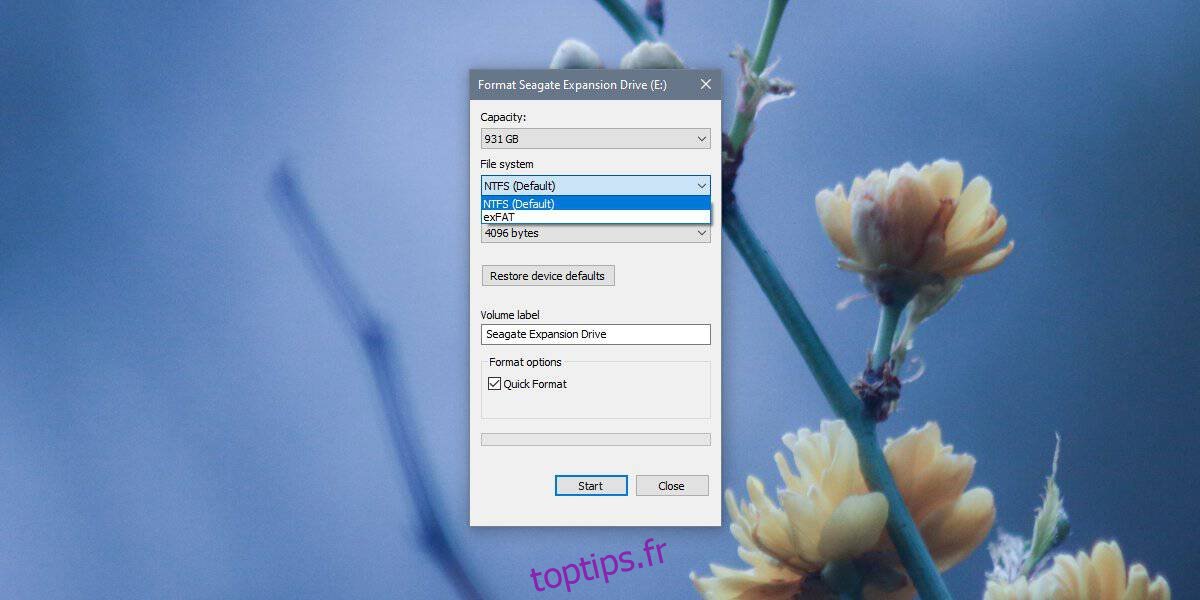
Changer le système de fichiers du lecteur – Gestion des disques
Connectez votre disque à votre PC. Ouvrez Windows Search et entrez Disk Management. Sélectionnez le résultat «Créer et formater des partitions de disque dur».
Dans l’application Gestion des disques, cliquez avec le bouton droit sur le lecteur pour lequel vous souhaitez modifier le système de fichiers. Dans le menu contextuel, sélectionnez «Format».

Dans la fenêtre qui s’ouvre, ouvrez la liste déroulante Système de fichiers et sélectionnez le système de fichiers que vous souhaitez utiliser pour le lecteur. Cliquez sur OK, modifiez les autres paramètres / préférences du lecteur si nécessaire, puis laissez le format et la conversion se terminer.

Sous Windows 10, vous pouvez convertir en NTFS, exFAT et FAT32, bien que les options puissent différer en fonction du type de lecteur dont vous souhaitez modifier le système de fichiers. Il existe d’autres systèmes de fichiers en plus de ces trois systèmes, comme le système de fichiers Apple propriétaire d’Apple. Vous aurez besoin d’un Mac pour convertir un lecteur vers ce système de fichiers ou d’une application payante.

